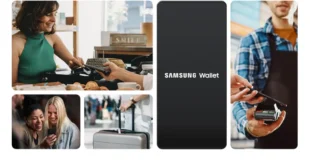In der heutigen digitalen Welt sind Smartphones weit mehr als nur Kommunikationsmittel. Sie speichern persönliche Erinnerungen, wichtige Dokumente, Kontakte, Nachrichten und vieles mehr. Umso wichtiger ist es, diese Daten regelmäßig zu sichern. Ein Backup schützt vor Datenverlust durch technische Defekte, Diebstahl oder versehentliches Löschen. Samsung bietet dafür verschiedene Möglichkeiten, mit denen sich Daten komfortabel und sicher sichern lassen – sowohl lokal als auch in der Cloud.
Inhaltsverzeichnis
Samsung Cloud: Die integrierte Lösung
Eine der einfachsten Methoden ist die Nutzung der Samsung Cloud. Diese ist auf den meisten Galaxy-Geräten vorinstalliert und ermöglicht es, ausgewählte Daten wie Kontakte, Kalender, Einstellungen und Fotos direkt vom Smartphone aus zu sichern. Dafür öffnet man die Einstellungen, navigiert zu „Konten und Sicherung“ und wählt „Samsung Cloud“. Dort kann man die gewünschten Daten auswählen und mit einem Fingertipp sichern. Die Daten werden verschlüsselt in der Cloud gespeichert und lassen sich bei Bedarf auf jedem Samsung-Gerät mit dem gleichen Konto wiederherstellen. Die Samsung Cloud bietet 5 GB kostenlosen Speicherplatz, der bei Bedarf kostenpflichtig erweitert werden kann. Allerdings werden nicht alle Dateitypen unterstützt, und größere Datenmengen wie Videos oder App-Daten benötigen zusätzlichen Speicher oder alternative Lösungen.
So funktioniert’s:
- Öffne die Einstellungen auf deinem Samsung-Gerät.
- Gehe zu Konten und Sicherung > Samsung Cloud.
- Tippe auf Sichern von Daten.
- Wähle die gewünschten Daten aus (z. B. Kontakte, Kalender, Einstellungen, Fotos).
- Tippe auf Jetzt sichern.
Die Daten werden verschlüsselt in der Cloud gespeichert und können bei Bedarf auf jedem Samsung-Gerät mit deinem Account wiederhergestellt werden.
Vorteile:
- Kein Kabel oder PC notwendig
- Automatische Sicherung möglich
- Integration mit Microsoft OneDrive für Fotos und Videos
Nachteile:
- Begrenzter Speicherplatz (5 GB kostenlos)
- Nicht alle Dateitypen werden unterstützt
Samsung Smart Switch: Backup auf PC oder Mac
Wer eine umfassendere Sicherung wünscht, kann auf die Software Samsung Smart Switch zurückgreifen. Diese steht kostenlos für Windows und macOS zur Verfügung und ermöglicht ein vollständiges Backup des Geräts – inklusive Apps, Nachrichten, Anruflisten und mehr. Nach dem Herunterladen und Installieren der Software verbindet man das Smartphone per USB-Kabel mit dem Computer, öffnet Smart Switch und klickt auf „Sicherungskopie“. Die Software führt durch den Prozess und speichert die Daten lokal auf dem Computer. Diese Methode eignet sich besonders für Nutzer, die ein vollständiges System-Backup wünschen oder ihre Daten unabhängig von Cloud-Diensten sichern möchten. Ein Nachteil ist, dass ein Computer erforderlich ist und die Sicherung nicht automatisch erfolgt.
So geht’s:
- Lade die Software von der offiziellen Samsung-Seite.
- Installiere Smart Switch auf deinem PC oder Mac.
- Verbinde dein Smartphone per USB-Kabel.
- Öffne Smart Switch und klicke auf Sicherungskopie.
- Wähle die gewünschten Daten aus und starte die Sicherung.
Vorteile:
- Vollständiges Backup aller Gerätedaten
- Wiederherstellung auf neues Gerät möglich
- Auch für Geräte ohne SD-Kartenslot geeignet
Nachteile:
- PC oder Mac erforderlich
- Kein automatisches Backup
Alternativ lässt sich auch ein Backup direkt auf eine microSD-Karte oder einen USB-Stick erstellen – vorausgesetzt, das Gerät unterstützt diese Speichermedien. Über die Smart Switch App auf dem Smartphone kann man die Daten auf das externe Medium übertragen. Diese Methode ist besonders praktisch für Nutzer, die ihre Daten offline sichern möchten oder keinen Zugriff auf einen Computer haben. Dabei sollte man jedoch darauf achten, dass das Speichermedium ausreichend Kapazität bietet und idealerweise verschlüsselt ist, um die Daten vor unbefugtem Zugriff zu schützen.
Neben den Samsung-eigenen Lösungen bietet auch Google eine Backup-Funktion, die sich gut in das Android-System integriert. Über das Google-Konto lassen sich automatisch Kontakte, Kalender, WLAN-Passwörter, App-Daten und mehr sichern. Die Aktivierung erfolgt über die Einstellungen unter „Konten und Sicherung“ > „Google-Konto“ > „Sichern von Daten“. Sobald die Funktion aktiviert ist, erfolgt die Sicherung regelmäßig bei bestehender WLAN-Verbindung. Die Wiederherstellung der Daten erfolgt beim Einrichten eines neuen Android-Geräts, wobei man gefragt wird, ob ein Backup wiederhergestellt werden soll. Google Backup bietet eine solide Grundsicherung, ist jedoch weniger umfassend als Smart Switch und eignet sich vor allem für Nutzer, die bereits intensiv mit Google-Diensten arbeiten.
Unabhängig von der gewählten Methode empfiehlt es sich, Backups regelmäßig durchzuführen. Am besten stellt man automatische Sicherungen ein, sofern die jeweilige Lösung dies unterstützt. Vor größeren Systemupdates oder einem Werksreset sollte man unbedingt ein frisches Backup erstellen, um Datenverlust zu vermeiden. Auch eine doppelte Sicherung – etwa in der Cloud und lokal auf dem Computer – erhöht die Sicherheit und sorgt dafür, dass man im Ernstfall schnell wieder Zugriff auf die eigenen Daten hat.
Die Wiederherstellung der gesicherten Daten ist in der Regel unkompliziert. Bei der Samsung Cloud erfolgt sie direkt beim Einrichten eines neuen Geräts, indem man sich mit dem Samsung-Konto anmeldet und die gewünschten Daten auswählt. Bei Smart Switch öffnet man die Software auf dem Computer, wählt „Wiederherstellen“ und verbindet das neue Gerät. Google Backup fragt beim ersten Start eines neuen Android-Geräts automatisch, ob ein Backup wiederhergestellt werden soll:
- Samsung Cloud: Beim Einrichten eines neuen Geräts kannst du dich mit deinem Samsung-Konto anmelden und die Daten direkt wiederherstellen.
- Smart Switch: Öffne die Software auf dem PC und wähle „Wiederherstellen“. Verbinde dein neues Gerät und folge den Anweisungen.
- Google Backup: Beim ersten Start eines neuen Android-Geräts wirst du gefragt, ob du ein Backup wiederherstellen möchtest.
Welche Methode sich am besten eignet, hängt von den individuellen Bedürfnissen ab. Wer eine schnelle und unkomplizierte Sicherung wünscht, ist mit der Samsung Cloud gut beraten. Für ein vollständiges System-Backup empfiehlt sich Smart Switch. Nutzer, die ihre Daten offline sichern möchten, greifen zur SD-Karte oder zum USB-Stick. Und wer bereits intensiv mit Google-Diensten arbeitet, kann das Google-Backup als ergänzende Lösung nutzen.
In jedem Fall gilt: Ein regelmäßiges Backup ist unerlässlich, um die eigenen Daten zu schützen und im Ernstfall schnell wiederherstellen zu können. Mit den vielfältigen Möglichkeiten, die Samsung bietet, lässt sich die passende Lösung für jeden Bedarf finden – ob lokal, in der Cloud oder über Drittanbieter. Wer sich einmal mit den Optionen vertraut gemacht hat, kann seine Daten mit wenigen Handgriffen sichern und sich entspannt zurücklehnen.
Weitere Beiträge zum Thema Android
- Android Handbuch und Anleitung
- Android Screenshot machen
- Android Recovery Modus
- Android Backup | Android WhatsApp Backup
- Android Internet abschalten und anschalten
- Android schneller machen
- Android Sicherheit erhöhen
- Google Play Store Probleme und Fehler
Neue Artikel rund um Android
- Samsung Galaxy A34: Dezember-Sicherheitspatch wird verteilt

- Samsung: Galaxy Z Fold 5 und Flip 5 erhalten Dezember Sicherheitsupdate

- Samsung Galaxy A07: Verstärkung für die Einsteiger-Klasse [UPDATE Geekbench]

- Samsung Walles unterstützt nun auch Porsche Cayenne Electric und Macan

- Samsung Galaxy S26: RAM teuer, Qi2-Standard könnte kommen

- Samsung Galaxy Z Fold7: Dezember-Sicherheitsupdate steht bereit

Mobilfunk-Newsletter: Einmal pro Woche die neusten Informationen rund um Handy, Smartphones und Deals!
Unser kostenloser Newsletter informiert Sie regelmäßig per E-Mail über Produktneuheiten und Sonderaktionen. Ihre hier eingegebenen Daten werden lediglich zur Personalisierung des Newsletters verwendet und nicht an Dritte weitergegeben. Sie können sich jederzeit aus dem Newsletter heraus abmelden. Durch Absenden der von Ihnen eingegebenen Daten willigen Sie in die Datenverarbeitung ein und bestätigen unsere Datenschutzerklärung.
Immer die aktuellsten Nachrichten direkt im Smartphone.
Unsere Kanäle gibt es kostenlos hier:
Telegram: Appdated Telegram Channel
Facebook: Appdated Facebook Seite
Twitter: Appdated Twitter Channel

Technikaffin seit den Zeiten von Amiga 500 und C64 – mittlerweile aber eher mit deutlichem Fokus auf die Bereich Mobilfunk und Telekommunikation. Die ersten Artikel im Telco Bereich habe ich bereits 2006 geschrieben, seit dem bin ich dem Thema treu geblieben und nebenbei läuft mittlerweile auch noch ein Telefon- und Smartphone Museum um die Entiwcklung zu dokumentieren.